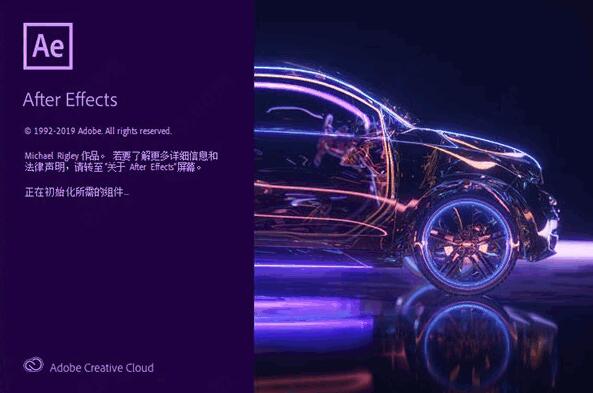ae视频剪辑怎么在某位置插入新视频? ae视频套视频的技巧
超能仔仔
虽然AE软件剪辑视频功能不够强大,但对于一般简单的视频处理还是能够应付的,比如说在视频的某位置插入新视频这一操作,该怎么实现呢?下面我们就来看看ae插入新视频的教程。

先新建一个新的合成。再把视频素材从文件夹中拖入到AE时间面板这里来。

在时间面板这里即生成了一个视频图层,时间线里,亦显示其工作区域。
把时间指针移到需要插入新视频的位置上。如下图所示。

在时间指针位置上插入新视频,操作方法没有在PR上来的方法快捷。在AE这里操作,操作方法比笨拙点。
首先,我们要拆分图层,以时间指针为界,一分为二个图层。操作如下:
点开“编辑”主菜单,在弹出的子菜单中再点“拆分图层”。

看到了吧,现在就有了两个图层,以时间指针为界拆分 ;那么,接下来,就可以在这两个图层的贴合的位置上插入一段新视频 。

鼠标点住上方的视频,向右边挪一小段距离,使两段视频之间留空隙,这空隙的大小与新视频的一样。

把新视频从电脑文件夹中拖入到软件中,放于图层面板中,在所有图层的顶层。

如下图所示,按SHIFT键,把新视频缩小到下方两视频空隙位置的一样大小。

接下来,我们把三个视频图层同时都选中。
再点开图层菜单,在其子菜单中再点“预合成”,执行预合成的操作。

在弹出的对话框中点确定。
那么,生成一个预合成的新图层。如下图所示。
然后,渲染视频导出即可。



以上就是ae视频套视频的技巧,希望大家喜欢,请继续关注脚本之家。
相关推荐: